こんにちは、さち です。
先日、Windows10 の「Fall Creators Update」を適用すると
スリープ復帰時に画面表示がグチャグチャに乱れてしまうという話を
記事に書きました。
→ Windows:Fall Creators Updateでスリープ復帰時画面が乱れる
同じ症状に遭っている人が結構いるようで記事のアクセス数も多いのですが
その記事に、解決方法に関するこんなコメントを頂きました。
解決したかも
同じ問題に遭遇しました.自作機なので自分の環境のせいかどうか悩んだところにこちらのページを拝見して大変参考になりました.
で,内蔵グラフィックドライバを古い物でインストールし直したら現象が起きなくなった模様です.Fall Creators Updateに含まれているグラフィックドライバの問題だろうと思います.(ちなみに私の環境はH170と6700無印で,マザーボードメーカ提供の少し古いドライバファイルで直りました).
Webサイトを拝見したのが大きなヒントになりましたので御礼までにお伝えします.no name | 2017/10/23/Mon
私の PC も、マザーボード「H170」,CPU「i7 6700」なので環境が完全一致!
no name さん、素晴らしい情報をありがとうございます!
早速、試してみます。
症状のおさらい
Windows10 で、Fall Creators Update を適用すると
「スリープ」から復帰した際に画面表示がグチャグチャに乱れます。
画面(ディスプレイ)の表示が致命的なだけで
Windows 自体は生きているみたいですが
この状態ではマウス操作がままならないので実質操作不能。
「スリープ」さえ使わないようにすれば起こらないので
発生条件がハッキリしていることが不幸中の幸いです。
試したけどダメだったこと
同じことを考えている人がいるかもしれないので
私が実際に試して効果がなかったことを書いておきます。
過ちは繰り返してはならない……。
インテル公式サイトから最新のドライバーをインストールする
(バージョン4821は展開に失敗。4815は入れても効果がなかった)
【追記】
インテルのドライバー(バージョン4849)で解決したとコメントを頂きました。
現在は新しいドライバーの導入で直る可能性があります。
私もバージョン4849にしましたがスリープ復帰時の不具合はありません。- 「プログラムと機能(コントロールパネル)」のインテルグラフィックスドライバーと
「デバイスマネージャー」の Intel HD Graphics のバージョンがズレているので
適当なバージョンのドライバーを入れ直して一致させる
(正しいのは「デバイスマネージャー」の方。ズレたままでも問題なさそう)
以上のことは、試してみても骨折り損になる可能性が高いです。
まずは、次項以降の手順を試してみて下さい。
手順1 - 現在のグラフィックドライバーを確認する
- 「Windows + X」キーでクイックアクセスメニューを開き、「デバイス マネージャー」をクリック。
(「スタート」ボタンを「右クリック」しても可)
- 「ディスプレイ アダプター」を開き、GPU をダブルクリック。
私の場合、「Intel HD Graphics 530」です。
(不具合が出ている人は、多分「Intel HD Graphics」なんじゃないかと思う)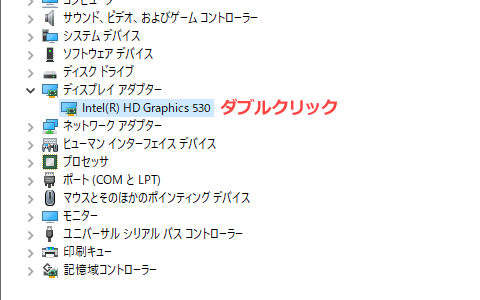
- 「ドライバー」タブを開き、ドライバーの現在のバージョンを確認。
私の場合、「22.20.16.4749」になっていました。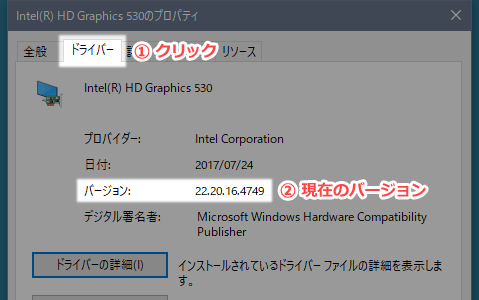
このあと比較に使うので、このバージョンを覚えておきます。
手順2 - 公式配布のグラフィックドライバーを入手
使用している「マザーボード」の公式サイトに行き
現在配布中のグラフィックドライバーのバージョンを確認します。
「メーカー製PC」の場合は、メーカー公式サイトに行き
使用中の PC(型番を確認) に向けて配布されているドライバーを探して
そのドライバーのバージョンを確認してみて下さい。
- 私の場合、組立PC でマザーボードは「H170 Performance (ASRock)」です。
公式サイトで配布中のバージョンは「21.20.16.4542」で
PC に入っているもの(22.20.16.4749)より古いですが、ダウンロードします。
- ダウンロードしたファイルを開き、グラフィックドライバーをインストールします。

- PC に入っているものより古いドライバーをインストールする場合
確認ダイアログが表示されるので、「はい」をクリック。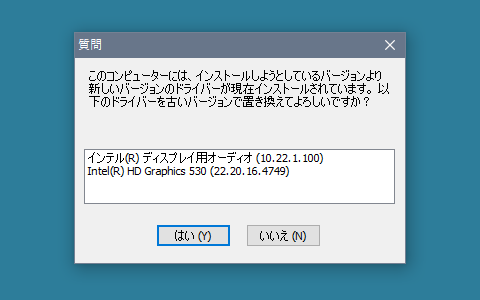
- インストールを進めます。
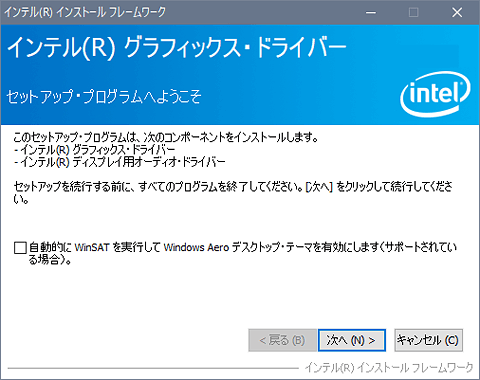
- インストールが終わったら、PC を再起動します。
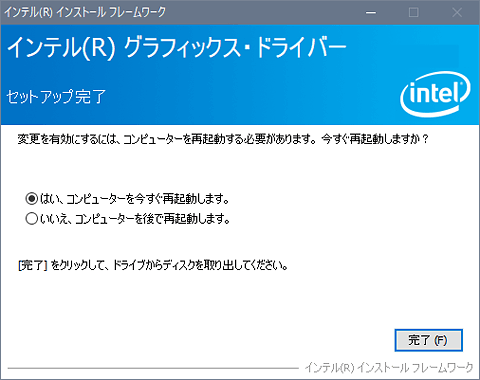
- 再起動が終わったら
「Windows + X」キーを押し、「デバイス マネージャー」を開きます。
- GPU をダブルクリック。
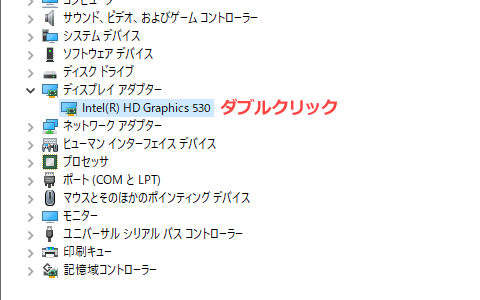
- ドライバーのバージョンがインストールしたものになっていることを確認。

これで画面が乱れる問題は解決しました!
と言いたいところですが
古いバージョンのドライバーを入れた場合は次項の作業も必要です。
新しいバージョンのドライバーで解決した場合はこれで終了です。
おつかれさまでした。
手順3 - もとのドライバーに戻らないようにする
Windows10 はドライバーを自動更新するため
しばらくすると、再び不具合が出る新しいバージョンになってしまいます。
古いドライバーを入れた場合はもう一手間必要です。
- Windows Update から更新履歴を確認すると
不具合の出るバージョン(新しいもの)に置き換えられていました。
問題解決10分後に不具合再発なんて、仕事が早すぎてありがた迷惑です。
- 「Windows + X」キーを押し、「デバイス マネージャー」を開きます。

- GPU をダブルクリック。
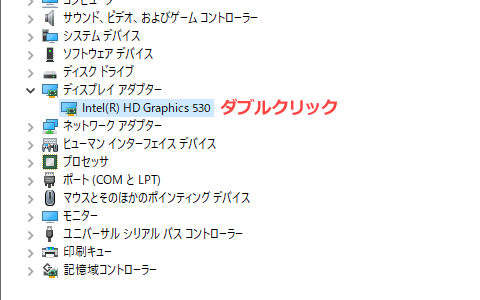
- やっぱり、不具合の出るバージョン(22.20.16.4749)になっています。
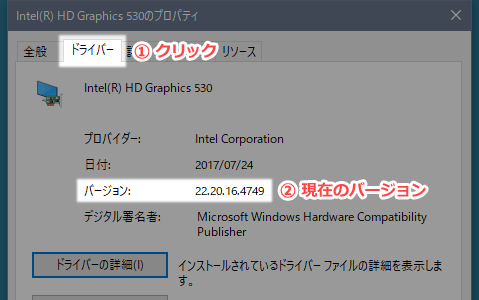
- ドライバーをロールバックします。
「ドライバーを元に戻す」が選べる場合はそちらから戻した方がよいです。
私はグレーアウトしてダメだったので、「ドライバーの更新」に進みます。
- 「コンピューターを参照してドライバーソフトウェアを検索」をクリック。

- 「コンピューター上の利用可能なドライバーの一覧から選択します」をクリック。
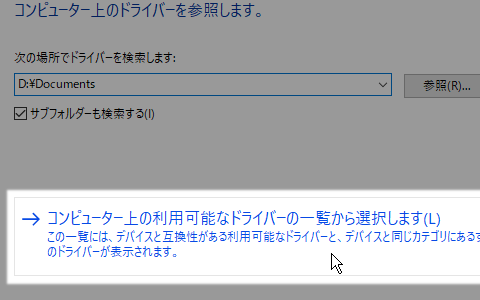
- 手動で入れたバージョンのドライバーを選択して、「次へ」をクリック。
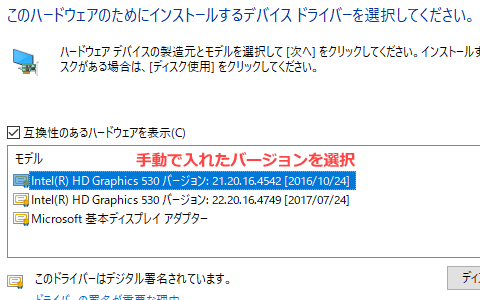
- ドライバーがロールバックされました。
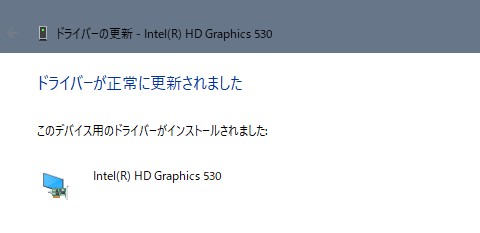
この作業(ドライバーのロールバック)をすると
意図的に古いバージョンにしたと認識され
問題があるバージョンを自動更新により入れられることはありません。
おまけ
下記は、ドライバーの自動更新を止める方法として有名ですが
実際にその効果があるのかは正直微妙です。
と言うのも、今回の件では
古いドライバーをインストールする前にこの設定をしておいたのに
前項のようにドライバーの自動更新が実行されてしまったためです。
やらないと気が休まらないという人だけやって下さい。
- 「Cortana(コルタナ)」から「デバイスのインストール設定の変更」を検索&起動。
「Windows + Pause」キーを押して「システム」ウィンドウを開き
「システムの詳細設定」 → 「ハードウェア」タブ→「デバイスのインストール設定」でもOK。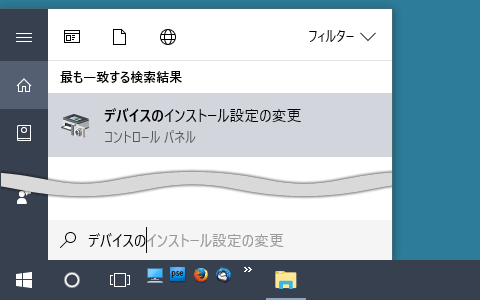
- デバイス用に利用可能な製造元のアプリとカスタムアイコンの自動ダウンロードを止めるため
「いいえ」を選択して、「変更の保存」をクリック。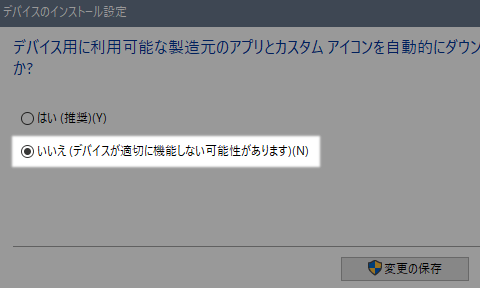
もしかしたら、下記のブログ様のように
(自己責任で)レジストリをいじる必要があるのかもしれません。
→ Windows 10 のドライバーの自動インストールで Windows Update を参照させない方法 - るなおーびっと!様
やっぱり、「ドライバー」は正常に動くことが一番重要で
不具合や脆弱性がない限り積極的に更新しなくて良い気がします。
だから、強制的にドライバーを更新する Windows10 に対して
正直、『そこまでしなくていいんじゃないの?』と思わなくもないです。
今後、こういう面倒な問題は起こってほしくないですね……。
no name さんのコメントのおかげで画面が乱れる問題は無事解決しました。
改めて、ありがとうございました。



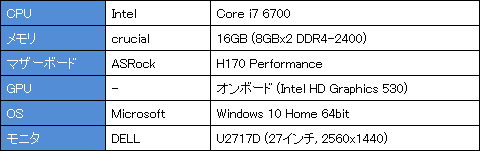

コメント
DELLの「Inspiron 13 7368 2-in-1」を使っていて
同じ症状に悩まされておりました。
Intel(R)HD Graphics 520 22.20.16.4771で問題が起きていたため
Intelから最新版の4849を探してきたもののインストール自体ができず。
仕方なくDELLから一つ古いバージョンの4590をインストールしたら直りました。
有用な情報の公開、誠にありがとうございました。
ここの記事を参考にIntel HD Graphics 530 の
ドライバーを更新したところ復旧しました。
バージョンは23.20.16.4973です。
ありがとうございます。
つい先日、hpのパソコンでwin7→win10にアップデートしたのと同時に、同様の症状に悩まされていました。
Intel(R) HD Graphics 530のドライバのバージョンアップで直りました!
現在のバージョンは26.20.100.7263です。
ここまで辿り着くのに検索ワードに苦労しました。
パソコン 画面 縞模様 で画像検索し、まさに自分の環境と同じ画像が上がっていて助かりました。
ブログに記していただいて、本当にありがとうございました。